Bạn đã từng tạo một bảng tính Microsoft Excel vô cùng phức tạp và chi tiết, nhưng khi chia sẻ với đồng nghiệp hoặc cộng tác viên, họ lại lúng túng không biết bắt đầu từ đâu? Vấn đề này thường gặp với các workbook Excel có nhiều trang tính và dữ liệu chồng chéo. Giải pháp hiệu quả nhất để khắc phục tình trạng này chính là thiết kế một trang chủ (homepage worksheet) thân thiện, trực quan ngay trong workbook của bạn.
Trang chủ này sẽ đóng vai trò như một “điểm khởi đầu” với tất cả thông tin quan trọng và các liên kết điều hướng cần thiết, giúp người dùng dễ dàng nắm bắt cấu trúc và nội dung của toàn bộ bảng tính ngay khi mở file. Mục tiêu của bài viết này là hướng dẫn bạn từng bước chi tiết để xây dựng một trang chủ Excel hiệu quả, trực quan và chuyên nghiệp. Khi hoàn thành, bạn sẽ có một trang chủ worksheet trông tương tự như hình ảnh dưới đây, giúp tối ưu hóa trải nghiệm người dùng và nâng cao hiệu suất làm việc nhóm.
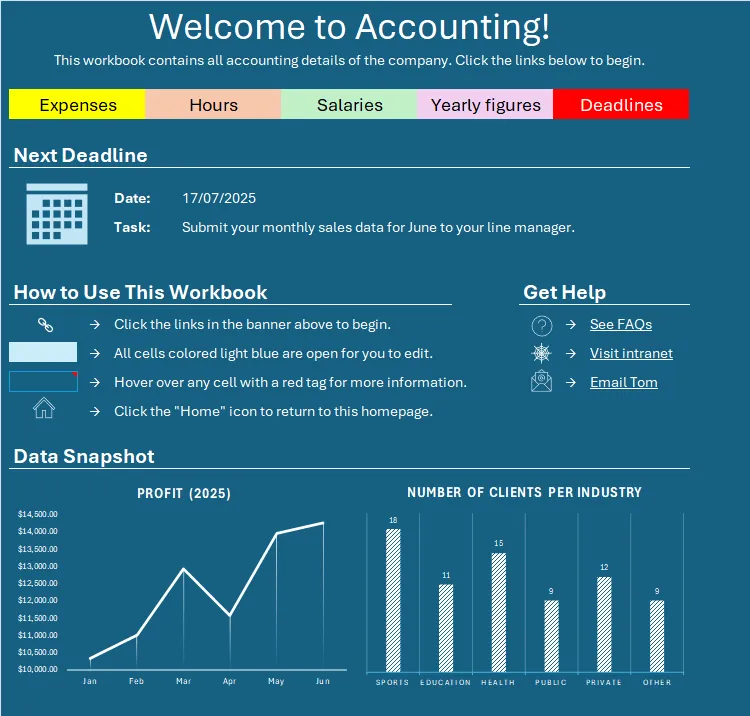 Giao diện trang chủ tùy chỉnh trong Microsoft Excel, hiển thị các liên kết điều hướng và thông tin tổng quan.
Giao diện trang chủ tùy chỉnh trong Microsoft Excel, hiển thị các liên kết điều hướng và thông tin tổng quan.
Chuẩn Bị và Thiết Lập Trang Chủ Worksheet của Bạn
Trước khi bắt đầu thêm nội dung cho trang chủ worksheet, bạn nên dành chút thời gian để thiết lập và định dạng tổng thể. Việc này sẽ giúp bạn tiết kiệm đáng kể thời gian về sau và đảm bảo tính nhất quán cho giao diện.
Điều Chỉnh Chiều Rộng Cột Toàn Bộ Trang Tính
Đầu tiên, hãy giảm độ rộng của tất cả các cột. Bằng cách này, bạn sẽ không bị ràng buộc bởi cài đặt mặc định và có nhiều không gian linh hoạt hơn để sắp xếp văn bản hoặc thêm đồ họa. Để thực hiện, nhấp vào nút “Select All” (Chọn Tất Cả) ở góc trên bên trái của trang tính (giữa tiêu đề cột A và tiêu đề hàng 1), sau đó nhấp và kéo bất kỳ tiêu đề cột nào để thu nhỏ độ rộng của tất cả các cột. Nên đặt độ rộng cột nhỏ (ví dụ khoảng 4.75 đơn vị) để tạo không gian bố cục linh hoạt.
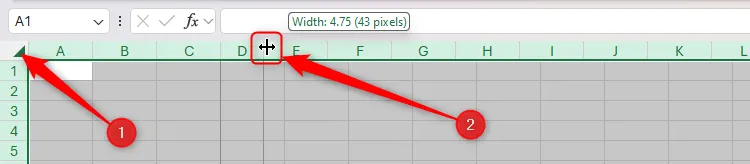 Các ô được chọn toàn bộ trong Excel, điều chỉnh độ rộng cột xuống 4.75 đơn vị để tối ưu không gian.
Các ô được chọn toàn bộ trong Excel, điều chỉnh độ rộng cột xuống 4.75 đơn vị để tối ưu không gian.
Tạo Vùng Lề Trái Chuyên Nghiệp
Tiếp theo, hãy giảm độ rộng của cột A thậm chí còn nhỏ hơn nữa. Cột này sẽ đóng vai trò như một lề trái nhỏ, tạo khoảng cách hợp lý giữa cạnh của workbook và nội dung bạn sẽ thêm vào, giúp giao diện trở nên gọn gàng và chuyên nghiệp hơn.
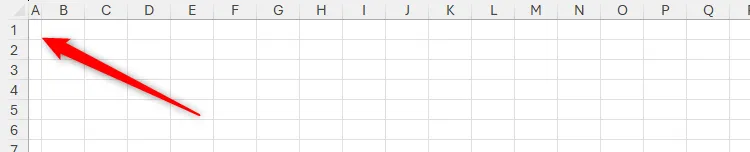 Cột A của trang tính Excel được giảm độ rộng đáng kể để tạo vùng lề trái tinh tế.
Cột A của trang tính Excel được giảm độ rộng đáng kể để tạo vùng lề trái tinh tế.
Định Dạng Nền, Phông Chữ và Kích Thước Chữ Mặc Định
Bây giờ là lúc quyết định màu nền, phông chữ và kích thước chữ tiêu chuẩn cho toàn bộ trang chủ của bạn.
Một lần nữa, nhấp vào nút “Select All” ở góc trên bên trái. Trong tab “Home” (Trang Chủ) trên ribbon, chọn màu nền ô (Cell Fill Color), phông chữ (Font), kích thước chữ (Text Size), và màu chữ (Font Color) theo ý muốn. Ví dụ, bạn có thể chọn nền màu xanh đậm (dark teal), sử dụng phông chữ mặc định (Aptos) màu trắng, và đặt kích thước chữ là 14pt làm kích thước tiêu chuẩn cho các nội dung văn bản.
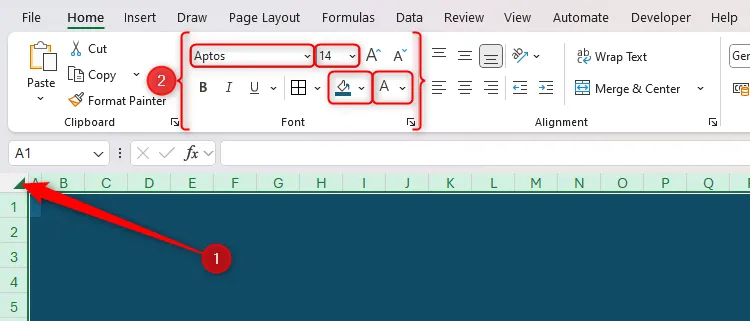 Toàn bộ các ô trong bảng tính Excel được chọn, tùy chỉnh phông chữ, kích thước, màu nền và màu chữ để tạo giao diện thống nhất.
Toàn bộ các ô trong bảng tính Excel được chọn, tùy chỉnh phông chữ, kích thước, màu nền và màu chữ để tạo giao diện thống nhất.
Sau khi hoàn tất các bước thiết lập cơ bản này, trang chủ của bạn đã sẵn sàng để thêm nội dung.
Xây Dựng Phần Chào Mừng và Giới Thiệu Đầu Tiên
Trang chủ worksheet của bạn nên hoạt động tương tự như một trang chủ website – nó phải thân thiện, dễ tiếp cận và người xem có thể ngay lập tức hiểu được mục đích của workbook. Vì vậy, hai yếu tố đầu tiên bạn cần thêm là tiêu đề chính và một dòng giới thiệu ngắn gọn.
Thêm Tiêu Đề Chính và Định Dạng
Giả sử bạn đã tạo một cột lề, hãy nhập tiêu đề chào mừng của bạn vào ô B1 (ví dụ: “Chào mừng đến với Bộ Phận Kế Toán”), nhấn Enter, và sau đó định dạng văn bản để nó nổi bật. Bạn có thể tăng kích thước phông chữ, thay đổi màu sắc hoặc áp dụng kiểu chữ đậm để làm cho tiêu đề trở nên bắt mắt và dễ nhìn.
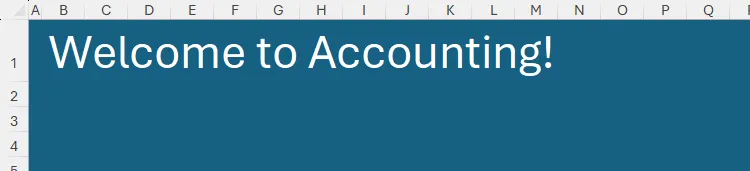 Trang chủ Excel với tiêu đề 'Chào mừng đến với Bộ Phận Kế Toán' nổi bật ở ô B1 sau khi định dạng.
Trang chủ Excel với tiêu đề 'Chào mừng đến với Bộ Phận Kế Toán' nổi bật ở ô B1 sau khi định dạng.
Tiếp theo, hãy xác định độ rộng mong muốn của trang chủ worksheet, đảm bảo rằng tất cả nội dung sẽ hiển thị rõ ràng trên các kích thước màn hình khác nhau. Để làm điều này, chọn tất cả các ô từ B1 đến cột cuối cùng mà bạn muốn tạo thành trang chủ worksheet (ví dụ: cột U), sau đó nhấp vào nút “Merge And Center” (Gộp và Căn giữa) trong tab “Home” trên ribbon. Thao tác này sẽ gộp các ô đã chọn thành một ô lớn, giúp tiêu đề được căn giữa một cách hoàn hảo và chuyên nghiệp.
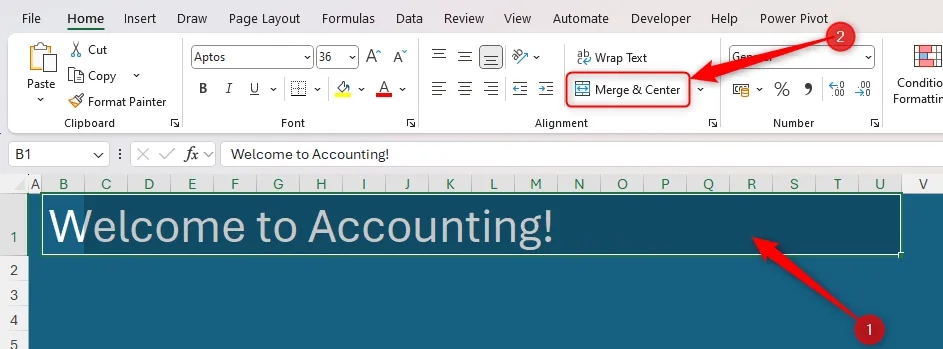 Hàng tiêu đề trong trang tính Excel được chọn và tùy chọn 'Merge And Center' (Gộp và Căn giữa) trong tab Home được làm nổi bật.
Hàng tiêu đề trong trang tính Excel được chọn và tùy chọn 'Merge And Center' (Gộp và Căn giữa) trong tab Home được làm nổi bật.
Tạo Dòng Giới Thiệu Ngắn Gọn
Bây giờ, trong ô B2, thêm một dòng giới thiệu ngắn gọn để giải thích nội dung tổng thể của workbook. Tương tự như với tiêu đề, hãy gộp và căn giữa các ô trên hàng 2 theo cùng một cách bạn đã làm cho hàng 1. Điều này tạo ra một phần mở đầu liền mạch và dễ đọc, cung cấp cái nhìn tổng quan nhanh chóng cho người dùng.
 Tiêu đề chính ở hàng 1 và dòng giới thiệu ở hàng 2 của trang tính Excel sau khi gộp ô và căn giữa.
Tiêu đề chính ở hàng 1 và dòng giới thiệu ở hàng 2 của trang tính Excel sau khi gộp ô và căn giữa.
Tạo Siêu Liên Kết Dẫn Đến Các Trang Tính Quan Trọng
Mặc dù người cộng tác có thể nhấp vào các tab trang tính ở cuối cửa sổ Excel để chuyển đổi giữa các sheet khác nhau, việc thêm một dải banner chứa các liên kết ngay bên dưới tiêu đề và dòng giới thiệu sẽ làm cho trang chủ worksheet của bạn trở nên thân thiện và dễ sử dụng hơn rất nhiều.
Lưu ý rằng bạn cần phải tạo sẵn các trang tính khác trong workbook của mình trước khi có thể liên kết đến chúng. Để thêm một trang tính mới, nhấp vào biểu tượng “+” bên cạnh các tab trang tính ở cuối cửa sổ Excel, sau đó nhấp đúp vào tab để đổi tên theo ý muốn (ví dụ: “Expenses”, “Revenue”, “Reports”, v.v.).
Lên Kế Hoạch và Đổi Tên Các Trang Tính Phụ
Trong ví dụ này, workbook của tôi có năm trang tính ngoài trang chủ. Vì vậy, tôi sẽ tạo năm liên kết dạng tab. Với khoảng 20 cột từ B đến U, mỗi liên kết của tôi sẽ rộng bốn ô.
Thiết Kế Dải Liên Kết Đa Sắc Màu
Tôi sẽ tô màu các ô từ B4 đến E4 màu vàng, F4 đến I4 màu cam nhạt, J4 đến M4 màu xanh lá cây nhạt, N4 đến Q4 màu tím nhạt và R4 đến U4 màu đỏ. Để làm điều này, hãy chọn từng nhóm ô và nhấp vào tùy chọn thả xuống “Fill Color” (Màu Tô) trong tab “Home”. Đồng thời, tôi sẽ gộp và căn giữa mỗi bộ bốn ô để biến chúng thành các ô lớn hơn, tạo thành các “tab” trực quan.
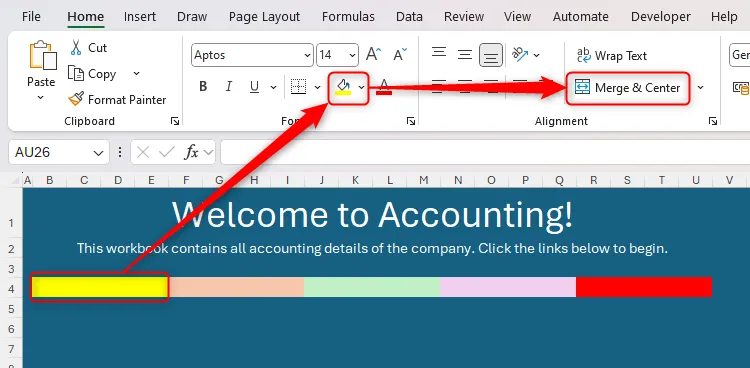 Dải liên kết điều hướng được thêm vào bảng tính Excel, với mỗi liên kết có màu nền khác nhau và các ô bên trong được gộp lại.
Dải liên kết điều hướng được thêm vào bảng tính Excel, với mỗi liên kết có màu nền khác nhau và các ô bên trong được gộp lại.
Bây giờ, hãy điền tên các trang tính mà bạn muốn liên kết vào từng tab màu này. Bạn có thể cần thay đổi màu phông chữ để dễ nhìn, nhưng đừng lo lắng về việc định dạng cuối cùng cho văn bản ngay bây giờ – chúng ta sẽ làm điều này sau.
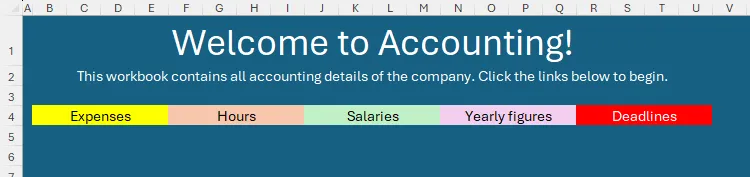 Trang chủ Excel với dải banner chứa tên các trang tính khác trong workbook, sẵn sàng để liên kết.
Trang chủ Excel với dải banner chứa tên các trang tính khác trong workbook, sẵn sàng để liên kết.
Gán Siêu Liên Kết Cho Từng Mục
Bước tiếp theo là liên kết từng tab màu này đến các trang tính tương ứng. Để làm điều này, nhấp chuột phải vào tab đầu tiên và chọn “Link” (Liên kết). Hoặc, bạn có thể chọn ô đó và nhấn Ctrl+K.
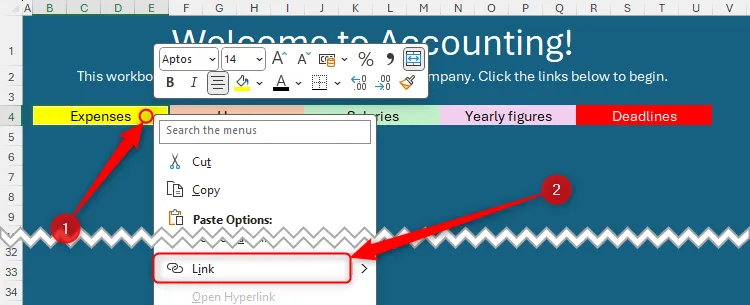 Menu chuột phải trên một ô đã gộp được mở rộng, với tùy chọn 'Link' (Liên kết) được chọn để tạo siêu liên kết.
Menu chuột phải trên một ô đã gộp được mở rộng, với tùy chọn 'Link' (Liên kết) được chọn để tạo siêu liên kết.
Trong hộp thoại “Insert Hyperlink” (Chèn Siêu Liên Kết), nhấp vào “Place In This Document” (Vị trí trong Tài liệu này), chọn trang tính liên quan (ví dụ: “Expenses”), và nhấp “OK”.
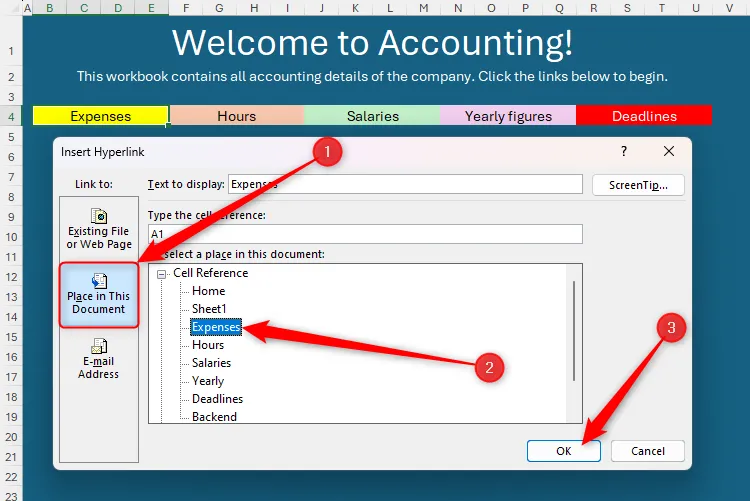 Hộp thoại Insert Hyperlink (Chèn Siêu Liên Kết) trong Excel, với tab 'Place In This Document' (Vị trí trong Tài liệu này) được mở và trang tính 'Expenses' (Chi phí) được chọn.
Hộp thoại Insert Hyperlink (Chèn Siêu Liên Kết) trong Excel, với tab 'Place In This Document' (Vị trí trong Tài liệu này) được mở và trang tính 'Expenses' (Chi phí) được chọn.
Lặp lại quy trình này cho tất cả các liên kết trong dải banner trang chủ cho đến khi tất cả văn bản chuyển sang màu xanh lam và gạch chân (đây là định dạng siêu liên kết mặc định của Excel).
 Dải banner trong trang tính Excel đã có các siêu liên kết đến các trang tính khác, hiển thị dưới dạng văn bản màu xanh lam và gạch chân mặc định.
Dải banner trong trang tính Excel đã có các siêu liên kết đến các trang tính khác, hiển thị dưới dạng văn bản màu xanh lam và gạch chân mặc định.
Tùy Chỉnh Định Dạng Văn Bản Liên Kết
Định dạng liên kết mặc định (màu xanh lam và gạch chân) có thể khiến văn bản khó đọc hoặc không phù hợp với thiết kế tổng thể của bạn. Vì vậy, hãy chọn tất cả các ô trong dải banner, tăng kích thước phông chữ của chúng và đảm bảo màu phông chữ không bị tương phản với màu nền. Bạn cũng có thể loại bỏ định dạng gạch chân để giao diện trông gọn gàng và chuyên nghiệp hơn.
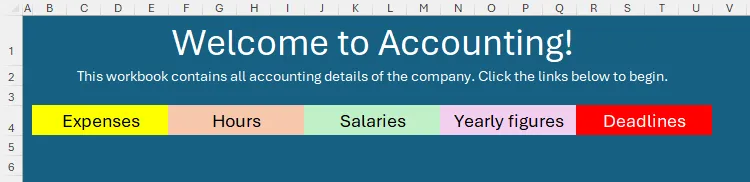 Dải banner đã định dạng trong trang tính Excel, hiển thị các siêu liên kết đến các trang tính khác với phông chữ lớn hơn và màu sắc tương phản.
Dải banner đã định dạng trong trang tính Excel, hiển thị các siêu liên kết đến các trang tính khác với phông chữ lớn hơn và màu sắc tương phản.
Cuối cùng, hãy nhấp vào từng liên kết để đảm bảo chúng dẫn bạn đến đúng trang tính.
Hiển Thị Thông Tin Trọng Yếu: Ví Dụ Về Lịch Hạn Chót Tiếp Theo
Mục tiêu chính khi thiết kế trang chủ worksheet là ưu tiên các thông tin quan trọng và cấu trúc trang phù hợp. Do đó, trong môi trường làm việc doanh nghiệp, điều tiếp theo cần thêm là một thông điệp quan trọng mà mọi người dùng sẽ nhìn thấy. Trong ví dụ này, chúng ta sẽ hiển thị chi tiết về hạn chót tiếp theo.
Tạo Khu Vực Thông Báo
Bạn có thể thêm một tiêu đề phụ (sub-heading) cho phần này, ví dụ: “Hạn Chót Tiếp Theo”. Tăng kích thước phông chữ, gộp và căn giữa hàng để nó phủ toàn bộ chiều rộng của trang chủ worksheet, và thêm một đường viền màu trắng ở cuối ô đã gộp để tạo điểm nhấn trực quan.
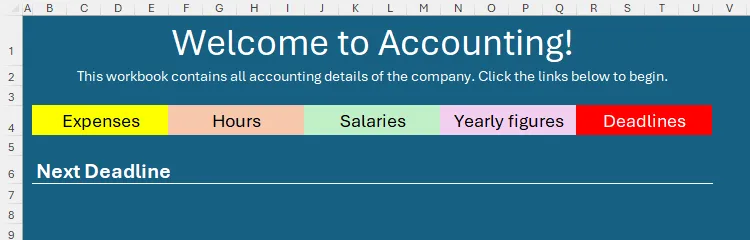 Trang chủ Excel với tiêu đề phụ 'Hạn Chót Tiếp Theo' được thêm bên dưới dải điều hướng, có đường viền trắng ở cuối ô đã gộp.
Trang chủ Excel với tiêu đề phụ 'Hạn Chót Tiếp Theo' được thêm bên dưới dải điều hướng, có đường viền trắng ở cuối ô đã gộp.
Chèn Biểu Tượng Minh Họa
Trước khi thêm chi tiết, hãy chèn một biểu tượng phù hợp thông qua tab “Insert” (Chèn) trên ribbon. Việc này giúp chia nhỏ không gian trên trang chủ worksheet, thu hút người dùng ưa thích nội dung trực quan và giảm tỷ lệ văn bản trên trang tính.
Để làm điều này, trong tab “Insert”, nhấp vào “Icons” (Biểu tượng). Sau đó, trong trường tìm kiếm của hộp thoại “Stock Images” (Hình ảnh có sẵn), nhập từ khóa liên quan đến biểu tượng bạn muốn thêm (ví dụ: “calendar” hoặc “deadline”). Khi đã tìm thấy và chọn được biểu tượng lý tưởng, nhấp “Insert”.
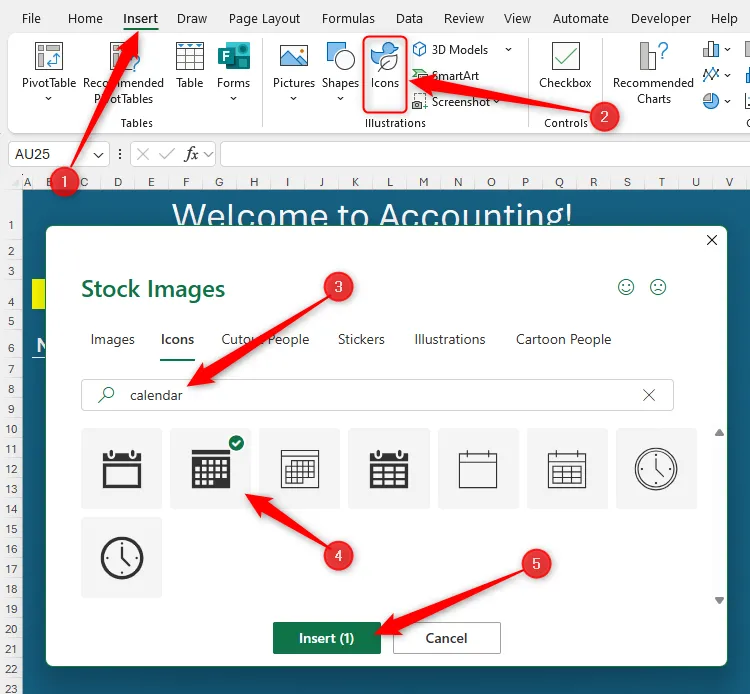 Biểu tượng lịch được chọn trong hộp thoại Stock Images của Microsoft Word, sẵn sàng để chèn vào trang tính Excel.
Biểu tượng lịch được chọn trong hộp thoại Stock Images của Microsoft Word, sẵn sàng để chèn vào trang tính Excel.
Bây giờ, bạn có thể định vị lại và thay đổi kích thước biểu tượng, cũng như thay đổi màu sắc của nó trong tab “Graphics Format” (Định dạng Đồ họa) trên ribbon. Sau đó, bắt đầu thêm văn bản liên quan vào nơi bạn muốn hiển thị chi tiết hạn chót.
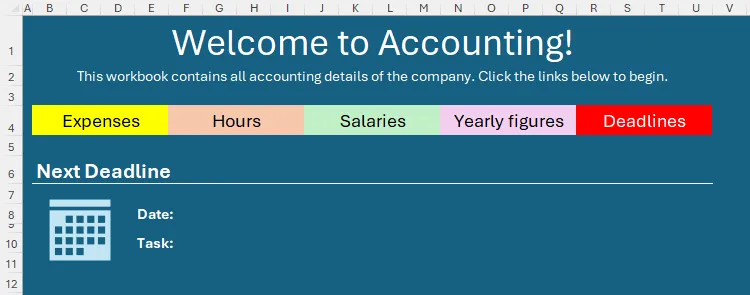 Khu vực trên trang tính Excel được thiết kế để hiển thị chi tiết hạn chót tiếp theo, bao gồm biểu tượng lịch đã chỉnh sửa.
Khu vực trên trang tính Excel được thiết kế để hiển thị chi tiết hạn chót tiếp theo, bao gồm biểu tượng lịch đã chỉnh sửa.
Tự Động Hóa Dữ Liệu Hạn Chót Bằng Hàm
Mặc dù bạn có thể thêm thông tin này thủ công, việc làm cho nó tự động cập nhật sẽ hiệu quả hơn nhiều.
Đầu tiên, trên một trang tính riêng biệt (ví dụ: đặt tên là “Deadlines”), liệt kê tất cả các ngày hạn chót theo thứ tự thời gian trong cột A, và ghi chi tiết của từng hạn chót vào các ô tương ứng trong cột B.
 Danh sách các ngày hạn chót và mô tả công việc tương ứng trong Excel, được sắp xếp theo thứ tự thời gian.
Danh sách các ngày hạn chót và mô tả công việc tương ứng trong Excel, được sắp xếp theo thứ tự thời gian.
Sau đó, trên trang chủ worksheet, chọn ô mà bạn muốn chèn ngày hạn chót tiếp theo. Đảm bảo ô đó được định dạng là “Short Date” (Ngày Ngắn) trong nhóm “Number” (Số) của tab “Home” trên ribbon.
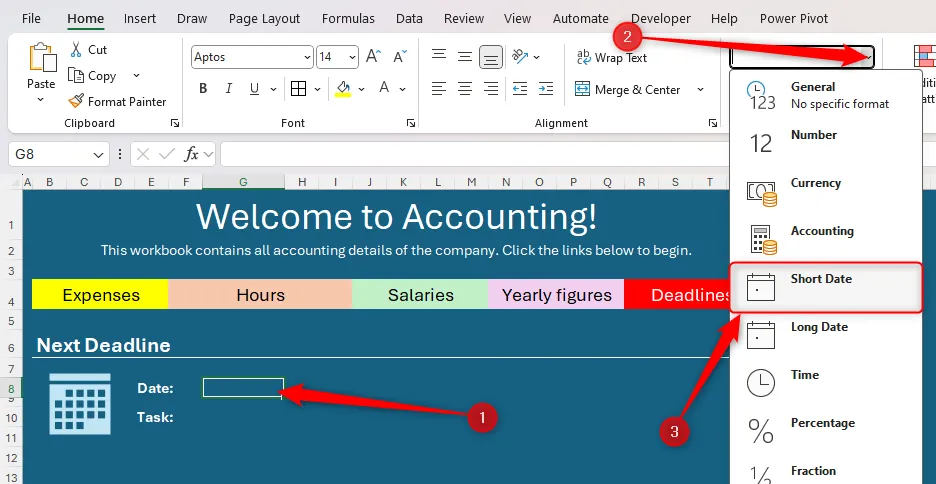 Một ô trong Microsoft Excel được định dạng kiểu ngày ngắn gọn để hiển thị ngày hạn chót.
Một ô trong Microsoft Excel được định dạng kiểu ngày ngắn gọn để hiển thị ngày hạn chót.
Bây giờ, nhập công thức sau:
=MIN(FILTER(Deadlines!A:A,Deadlines!A:A>TODAY()))Trong đó, Deadlines! là tham chiếu đến trang tính chứa danh sách hạn chót, và A:A tham chiếu đến cột chứa các ngày.
Khi bạn nhấn Enter, hạn chót tiếp theo trong danh sách này sẽ được chèn vào trang chủ worksheet của bạn. Trong ví dụ, các ô G8 đến J8 đã được gộp và căn giữa để ngày hiển thị đẹp mắt trong ô được phân bổ.
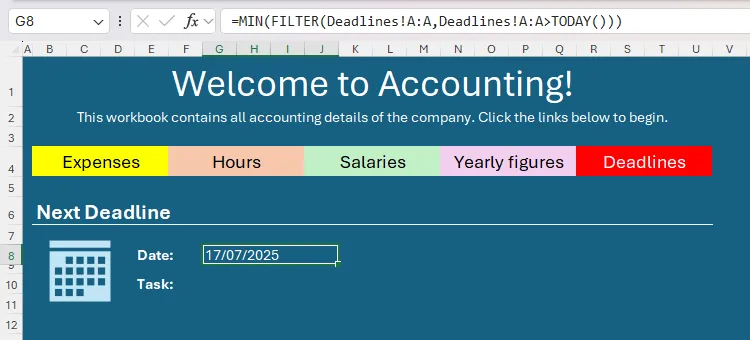 Các hàm MIN, FILTER và TODAY được sử dụng trong Excel để tự động trả về ngày hạn chót tiếp theo từ danh sách.
Các hàm MIN, FILTER và TODAY được sử dụng trong Excel để tự động trả về ngày hạn chót tiếp theo từ danh sách.
Tiếp theo, sử dụng công thức XLOOKUP đơn giản trong ô mà bạn muốn hiển thị chi tiết công việc:
=XLOOKUP(G8,Deadlines!A:A,Deadlines!B:B)Trong đó, G8 là ô chứa ngày, Deadlines!A:A sẽ tìm kiếm ngày đó trong cột A của bảng tính Deadlines, và Deadlines!B:B sẽ trả về chi tiết tương ứng.
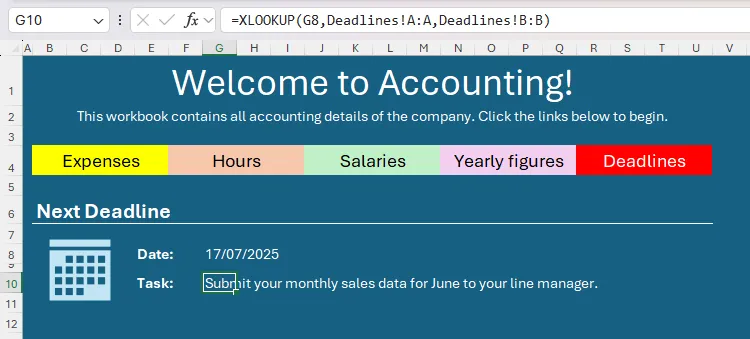 Chi tiết công việc cho một hạn chót sắp tới được hiển thị thông qua công thức XLOOKUP trong Excel, tự động cập nhật.
Chi tiết công việc cho một hạn chót sắp tới được hiển thị thông qua công thức XLOOKUP trong Excel, tự động cập nhật.
Điều ấn tượng là, một khi hạn chót đã qua, Excel sẽ tự động tìm kiếm ngày hạn chót tiếp theo và cập nhật thông tin tương ứng, đảm bảo dữ liệu luôn được hiển thị chính xác và kịp thời.
Hướng Dẫn Người Dùng Cách Vận Hành Workbook
Sau khi đã thiết lập các thông tin quan trọng, đã đến lúc giúp người dùng hiểu cách điều hướng và đọc file của bạn. Bởi vì, một workbook siêu phức tạp sẽ không có giá trị nếu người dùng không thể sử dụng nó một cách hiệu quả!
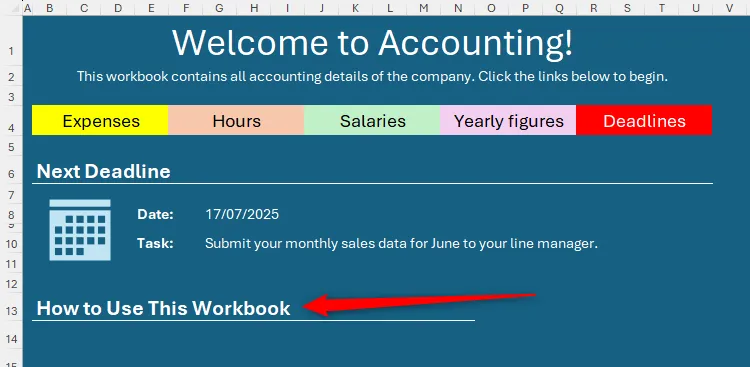 Tiêu đề phụ 'Cách Sử Dụng Workbook Này' được thêm vào trang chủ Excel, chuẩn bị cho phần hướng dẫn.
Tiêu đề phụ 'Cách Sử Dụng Workbook Này' được thêm vào trang chủ Excel, chuẩn bị cho phần hướng dẫn.
Thiết Lập Khu Vực Hướng Dẫn
Phần này của trang chủ worksheet về cơ bản là một “chìa khóa” giúp người dùng hiểu rõ các thành phần cốt lõi của workbook. Nó giải thích những gì họ có thể gặp phải khi chuyển đổi giữa các trang tính và họ nên làm gì trong những tình huống đó.
Đưa Ra Các Chỉ Dẫn Cụ Thể và Ví Dụ Minh Họa
Trong ví dụ, ngoài việc nhấn mạnh rằng người dùng có thể sử dụng dải banner ở đầu trang để điều hướng workbook, tôi đã làm rõ rằng:
- Các ô màu xanh lam nhạt có thể nhập dữ liệu.
- Người dùng có thể di chuột qua bất kỳ ô nào có dấu chấm đỏ để xem thêm thông tin (comment).
- Họ cũng có thể nhấp vào nút “Home” bất cứ lúc nào để quay lại trang chào mừng này.
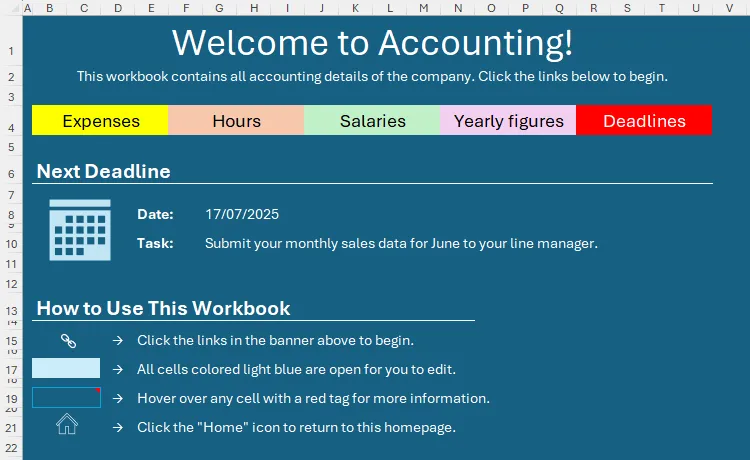 Trang chủ Excel với phần hướng dẫn người dùng cách sử dụng workbook, bao gồm các chỉ dẫn và biểu tượng minh họa.
Trang chủ Excel với phần hướng dẫn người dùng cách sử dụng workbook, bao gồm các chỉ dẫn và biểu tượng minh họa.
Lưu ý cách tôi đã thêm các biểu tượng (thông qua tab “Insert” trên ribbon) vào một số hướng dẫn để tăng tính trực quan cho trang chủ worksheet, cũng như các ví dụ để làm cho mọi thứ rõ ràng hơn. Tuy nhiên, bất kể bạn thiết kế phần này như thế nào, điều quan trọng là không nên có quá nhiều hướng dẫn – giữ phần hướng dẫn cách dùng ngắn gọn và dễ hiểu là cách tốt nhất để tăng khả năng người dùng đọc nó.
Cung Cấp Kênh Hỗ Trợ và Liên Hệ
Mặc dù bạn đã thêm một phần hướng dẫn người dùng cách sử dụng workbook, nhưng chắc chắn sẽ có những câu hỏi vẫn chưa được giải đáp. Đó là lý do tại sao bạn nên bao gồm một phần trong trang chủ worksheet để hướng dẫn người dùng đến các kênh hỗ trợ.
Thiết Kế Khu Vực “Trợ Giúp”
Trong phần này, các biểu tượng (được thêm thông qua tab “Insert” trên ribbon) và văn bản được siêu liên kết đến các địa điểm khác nhau:
- Xem Câu Hỏi Thường Gặp (FAQs): Văn bản này và biểu tượng dấu hỏi được liên kết đến một trang tính khác trong workbook nơi hiển thị các câu hỏi thường gặp và câu trả lời của chúng.
- Truy Cập Trang Intranet: Văn bản này và biểu tượng web được liên kết đến URL của một trang mạng nội bộ (intranet) chứa thông tin cần thiết.
- Gửi Email cho Tom: Những người nhấp vào văn bản này hoặc biểu tượng tương ứng sẽ được đưa đến chương trình email mặc định của họ, và một email trống gửi đến Tom sẽ được tạo sẵn với chủ đề Trợ giúp với workbook Kế toán.
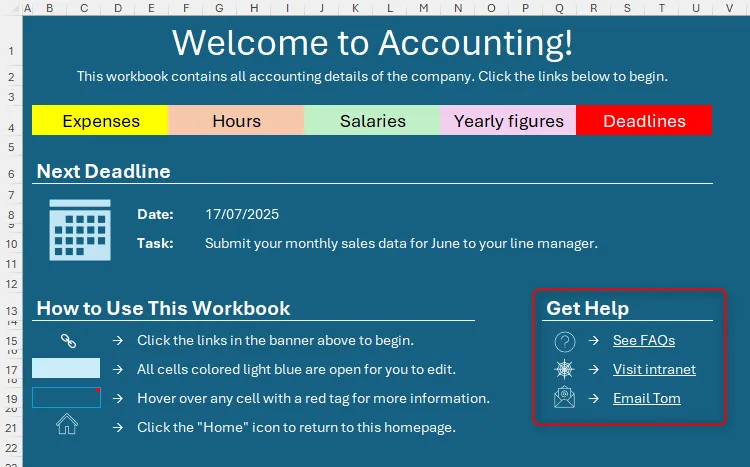 Phần 'Nhận Trợ Giúp' trên trang chủ Excel, cung cấp các tùy chọn liên hệ và liên kết hỗ trợ.
Phần 'Nhận Trợ Giúp' trên trang chủ Excel, cung cấp các tùy chọn liên hệ và liên kết hỗ trợ.
Tạo Đa Dạng Các Loại Liên Kết Hỗ Trợ
Bạn có thể thêm các loại liên kết này bằng cách chọn ô hoặc biểu tượng, nhấn Ctrl+K (hoặc nhấp chuột phải và chọn “Link”), và chọn một trong ba tùy chọn trong ngăn bên trái của hộp thoại “Insert Hyperlink”:
- Existing File or Web Page (Tệp hoặc Trang Web Hiện có): Để liên kết đến các trang web bên ngoài hoặc các tài liệu khác.
- Place in This Document (Vị trí trong Tài liệu này): Để liên kết đến các trang tính khác trong cùng workbook.
- Email Address (Địa chỉ Email): Để tạo liên kết email.
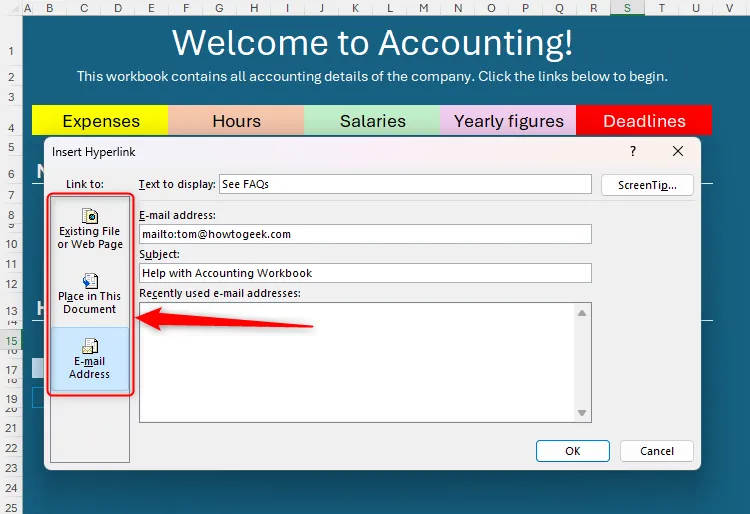 Các tùy chọn loại liên kết khác nhau trong hộp thoại Insert Hyperlink của Excel được hiển thị rõ ràng.
Các tùy chọn loại liên kết khác nhau trong hộp thoại Insert Hyperlink của Excel được hiển thị rõ ràng.
Hãy nhớ rằng bạn sẽ cần định dạng lại bất kỳ văn bản nào mà bạn thêm siêu liên kết, vì Excel tự động chuyển siêu liên kết sang màu xanh lam.
Tích Hợp Chức Năng “Chụp Ảnh Dữ Liệu” Động (Data Snapshot)
Phần cuối cùng của trang chủ Excel nên chứa một “ảnh chụp nhanh” các số liệu quan trọng, giúp người dùng luôn cập nhật các chỉ số chính của tổ chức mỗi khi họ mở workbook.
Tạo Biểu Đồ Mới Trực Tiếp Trên Trang Chủ
Một cách để làm điều này là tạo các biểu đồ mới từ dữ liệu hiện có trong workbook của bạn. Chỉ cần chọn dữ liệu cần biểu diễn, sau đó chọn loại biểu đồ phù hợp từ tab “Insert” trên ribbon.
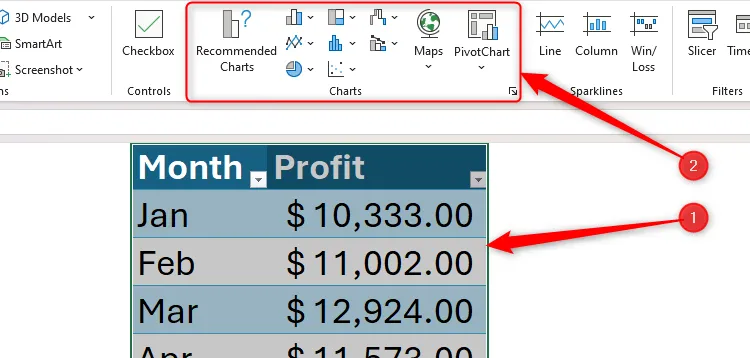 Dữ liệu trong Excel được chọn, và nhóm 'Charts' (Biểu đồ) trong tab 'Insert' (Chèn) được làm nổi bật để tạo biểu đồ mới.
Dữ liệu trong Excel được chọn, và nhóm 'Charts' (Biểu đồ) trong tab 'Insert' (Chèn) được làm nổi bật để tạo biểu đồ mới.
Sau đó, bạn có thể cắt (cut) và dán (paste) biểu đồ đó trực tiếp vào trang chủ worksheet của mình.
Sao Chép Biểu Đồ Động Bằng Công Cụ Camera
Nếu bạn đã tạo biểu đồ trong các trang tính khác và muốn sao chép chúng sang trang chủ worksheet mà vẫn giữ tính năng động, bạn có thể sử dụng công cụ “Camera”. Tính năng hữu ích này cho phép bạn “chụp” một biểu đồ và dán nó dưới dạng hình ảnh. Tuy nhiên, không giống như hình ảnh thông thường, những hình ảnh được tạo bằng công cụ Camera là động, nghĩa là chúng sẽ tự động cập nhật để phản ánh bất kỳ thay đổi nào trong dữ liệu gốc.
Thêm Công Cụ Camera Vào Thanh Truy Cập Nhanh (QAT)
Đầu tiên, vì công cụ Camera không hiển thị mặc định, bạn cần thêm nó vào Thanh Truy Cập Nhanh (Quick Access Toolbar – QAT). Để làm điều này, nhấp vào mũi tên xuống trên QAT (nếu QAT đã hiển thị) và chọn “More Commands…” (Lệnh Khác…).
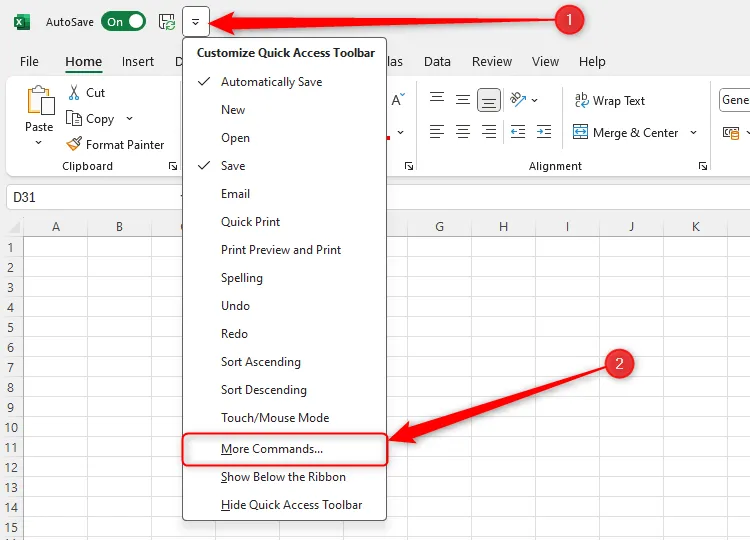 Menu thả xuống của Thanh Truy Cập Nhanh (QAT) trong Excel, với tùy chọn 'More Commands' (Lệnh Khác) được chọn.
Menu thả xuống của Thanh Truy Cập Nhanh (QAT) trong Excel, với tùy chọn 'More Commands' (Lệnh Khác) được chọn.
Nếu bạn không thấy QAT, nhấp chuột phải vào bất kỳ tab nào trên ribbon và chọn “Show Quick Access Toolbar”.
Tiếp theo, chọn “All Commands” (Tất Cả Lệnh) trong menu “Choose Command From” (Chọn Lệnh Từ), sau đó cuộn xuống và chọn “Camera”. Tiếp tục, nhấp vào “Add” để thêm nó vào QAT của bạn, và cuối cùng, nhấp “OK”.
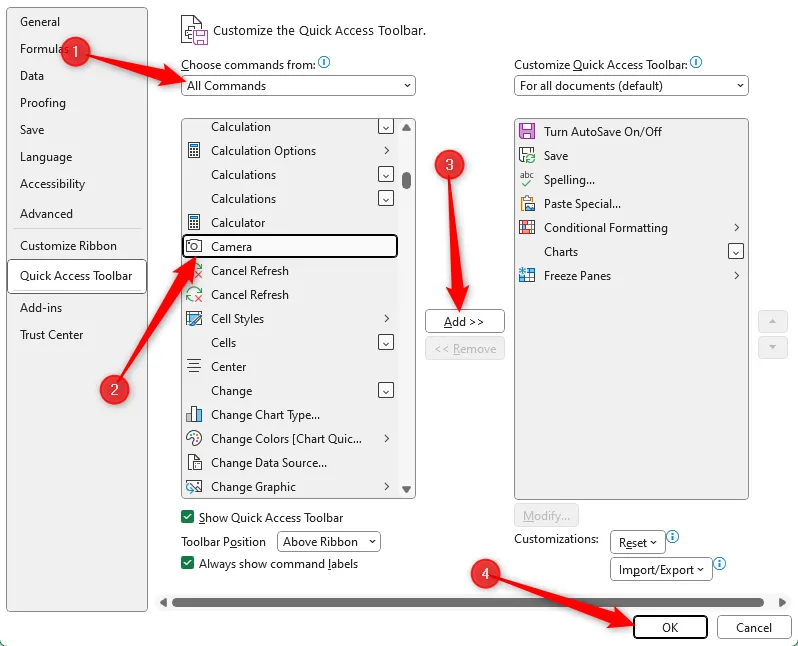 Hộp thoại Excel Options (Tùy chọn Excel), hiển thị đường dẫn để thêm công cụ Camera vào Thanh Truy Cập Nhanh (QAT).
Hộp thoại Excel Options (Tùy chọn Excel), hiển thị đường dẫn để thêm công cụ Camera vào Thanh Truy Cập Nhanh (QAT).
Bây giờ, bạn sẽ thấy biểu tượng Camera đã được thêm vào QAT của mình.
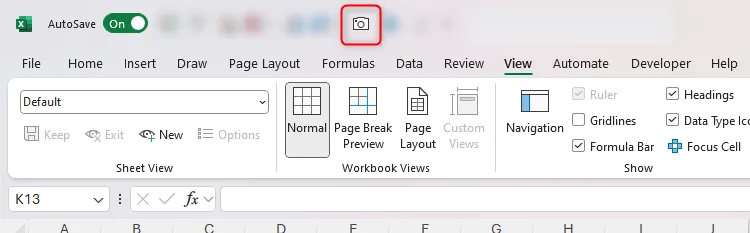 Biểu tượng Camera đã được thêm vào Thanh Truy Cập Nhanh (QAT) trong Excel.
Biểu tượng Camera đã được thêm vào Thanh Truy Cập Nhanh (QAT) trong Excel.
Sử Dụng Camera Để Chụp Biểu Đồ
Để chụp một biểu đồ bằng công cụ này, hãy chọn tất cả các ô xung quanh biểu đồ (bao gồm cả biểu đồ), sau đó nhấp vào biểu tượng “Camera” trong QAT của bạn.
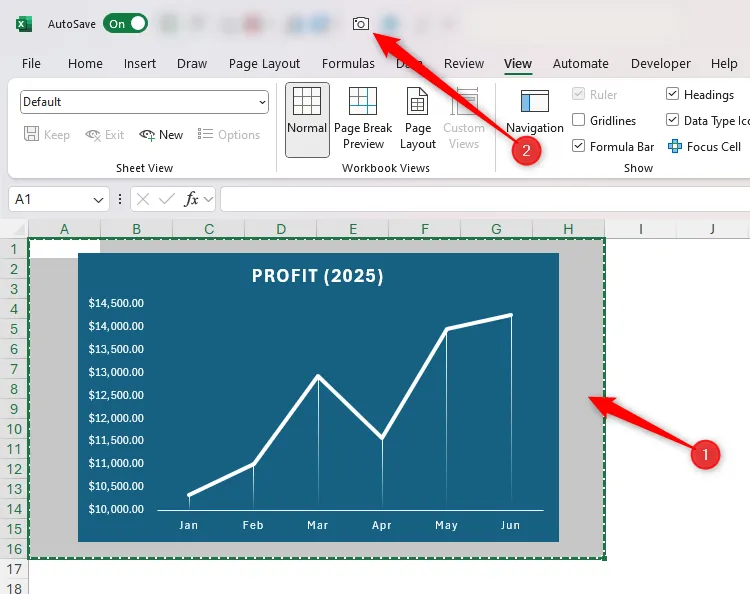 Các ô xung quanh một biểu đồ trong Excel được chọn, và công cụ Camera trong QAT được nhấp để chụp ảnh động của biểu đồ.
Các ô xung quanh một biểu đồ trong Excel được chọn, và công cụ Camera trong QAT được nhấp để chụp ảnh động của biểu đồ.
Sau đó, quay lại trang chủ worksheet của bạn và nhấp vào bất kỳ đâu để dán dữ liệu đã chụp. Vì Excel coi đây là một hình ảnh, bạn có thể sử dụng các núm điều khiển để thay đổi kích thước đồ họa, cũng như tab “Picture Format” (Định dạng Ảnh) trên ribbon để trình bày ảnh chụp nhanh chính xác theo ý muốn, bao gồm cả việc cắt bỏ các cạnh nếu cần.
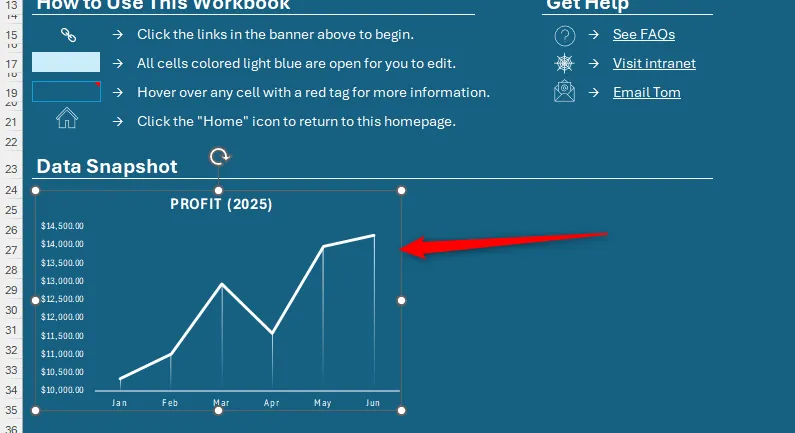 Một biểu đồ được sao chép từ một trang tính sang trang khác bằng công cụ Camera trong Excel, hiển thị dưới dạng hình ảnh động.
Một biểu đồ được sao chép từ một trang tính sang trang khác bằng công cụ Camera trong Excel, hiển thị dưới dạng hình ảnh động.
Bây giờ, hãy lặp lại quy trình này cho bất kỳ đồ họa hoặc biểu đồ nào khác mà bạn muốn đưa vào dưới dạng ảnh chụp dữ liệu trên trang chủ worksheet của mình.
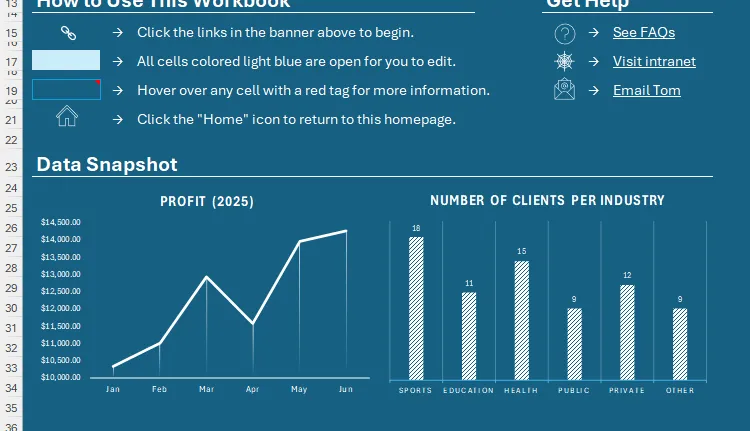 Một phần của trang chủ Excel hiển thị ảnh chụp dữ liệu quan trọng dưới dạng biểu đồ động.
Một phần của trang chủ Excel hiển thị ảnh chụp dữ liệu quan trọng dưới dạng biểu đồ động.
Tối Ưu Giao Diện: Ẩn Tiêu Đề Cột và Hàng
Sau khi bạn đã thêm tất cả nội dung cần thiết vào trang chủ worksheet của mình, bạn có thể thực hiện một tinh chỉnh cuối cùng để cải thiện đáng kể giao diện của nó.
Không cần thiết phải hiển thị các tiêu đề cột (A, B, C, v.v. ở đầu bảng tính) và tiêu đề hàng (1, 2, 3, v.v. ở bên trái) trên trang tính này. Trên thực tế, chúng có thể chiếm không gian quý giá và gây nhầm lẫn cho người dùng.
Vì vậy, để ẩn chúng, trong tab “View” (Xem) trên ribbon, bỏ chọn hộp kiểm “Headings” (Tiêu đề).
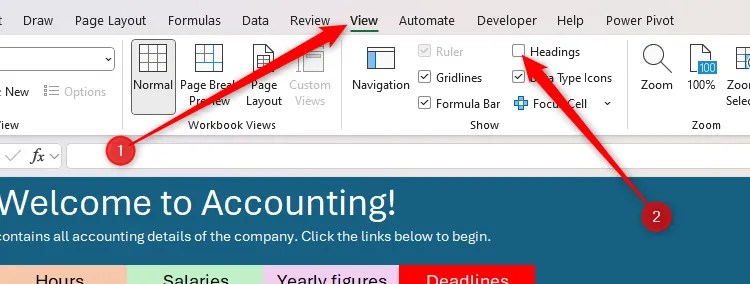 Tùy chọn 'Headings' (Tiêu đề) được bỏ chọn trong tab 'View' (Xem) trên thanh công cụ ribbon của Microsoft Excel để ẩn các tiêu đề cột và hàng.
Tùy chọn 'Headings' (Tiêu đề) được bỏ chọn trong tab 'View' (Xem) trên thanh công cụ ribbon của Microsoft Excel để ẩn các tiêu đề cột và hàng.
Cài đặt mới này chỉ áp dụng cho trang tính đang hoạt động và sẽ được giữ nguyên khi bạn chia sẻ workbook với người khác.
Trên thực tế, trang chủ worksheet của bạn có thể chứa bất cứ điều gì bạn nghĩ sẽ giúp những người mà bạn chia sẻ workbook. Miễn là bạn chỉ cung cấp những thông tin cần thiết, bao gồm các đồ họa tinh tế để hướng mắt người dùng đến những phần quan trọng, và tạo ấn tượng rằng workbook dễ sử dụng, trang chủ worksheet của bạn sẽ phục vụ đúng mục đích của nó và nâng cao trải nghiệm quản lý dữ liệu trong Excel.